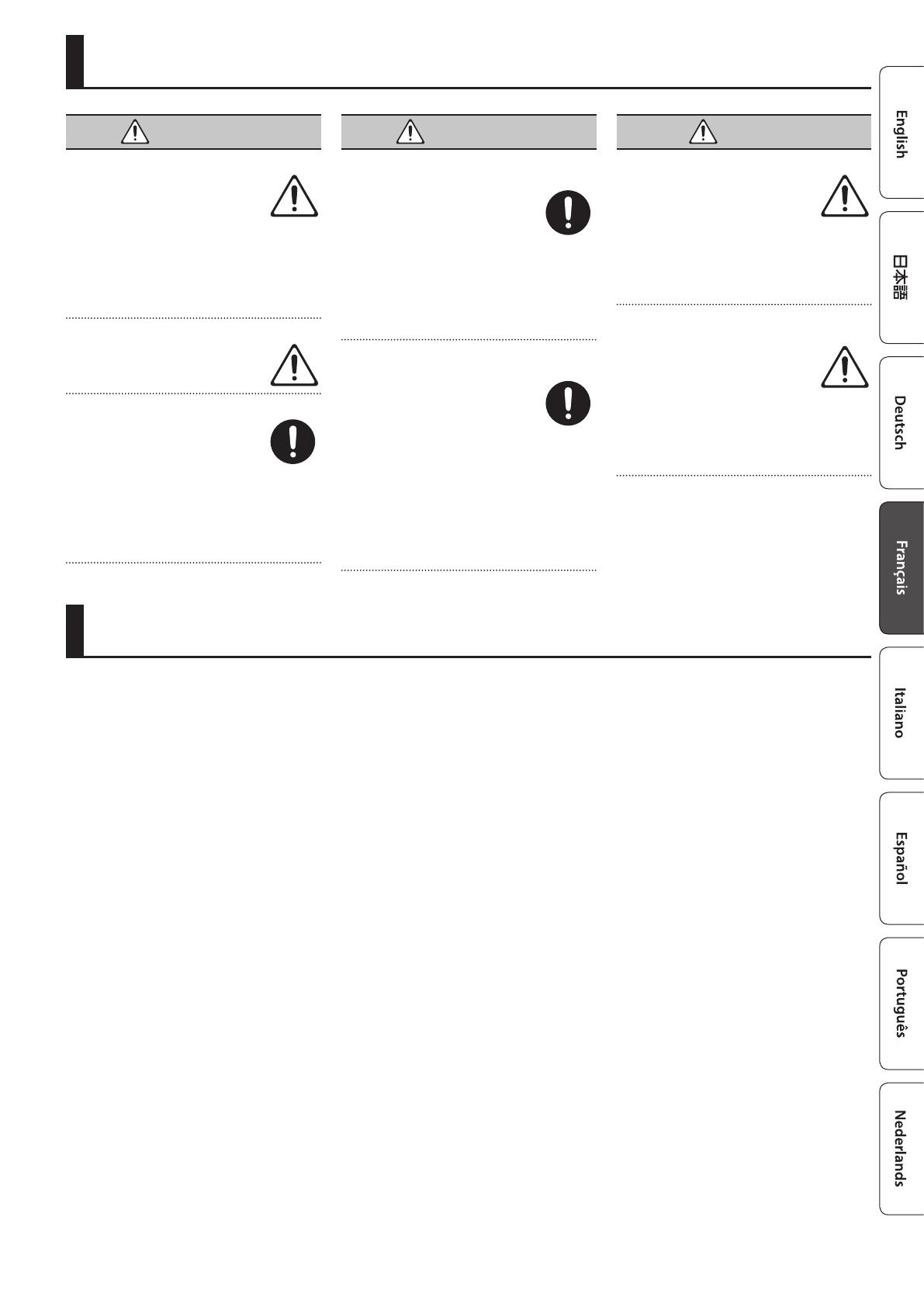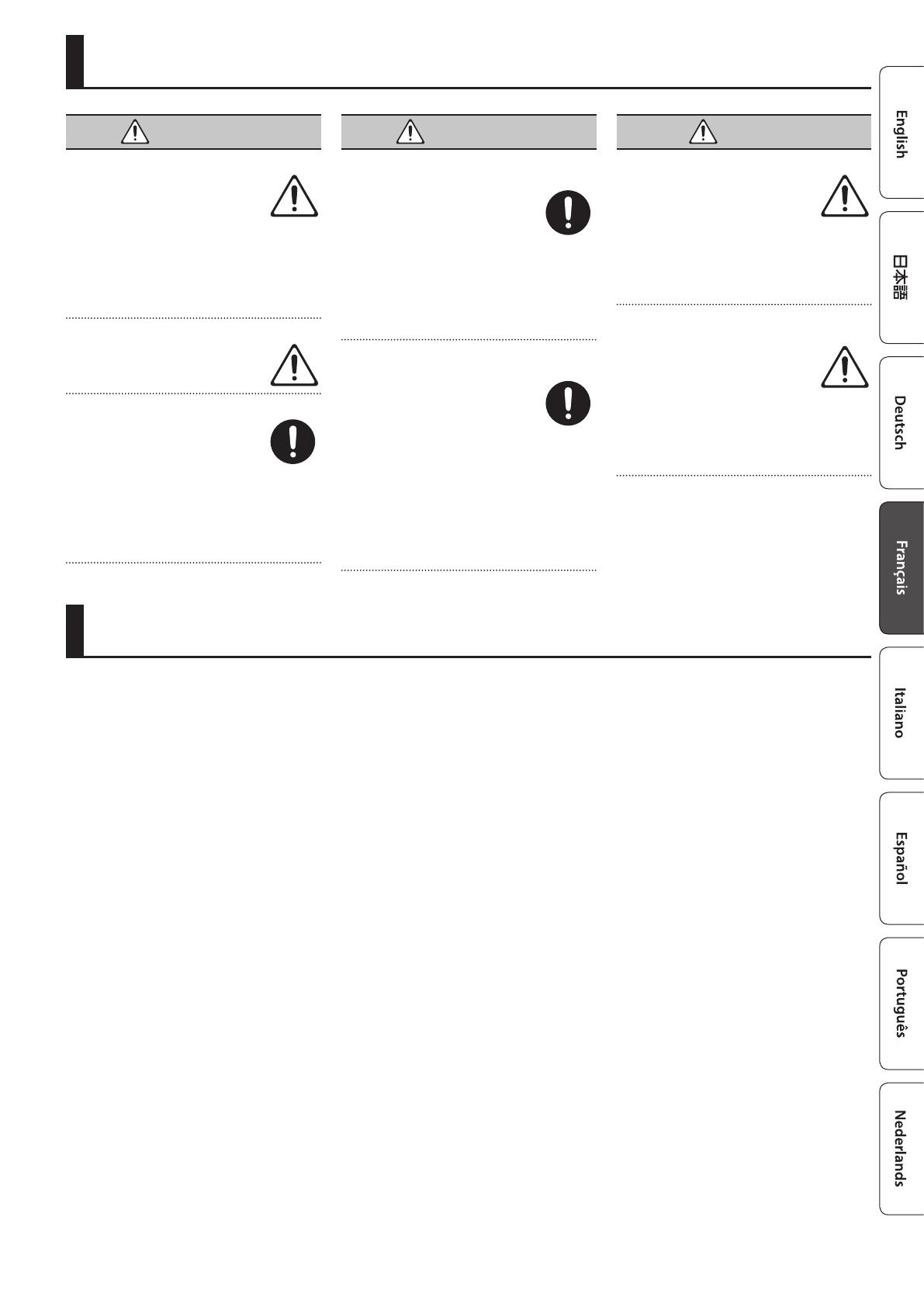
13
CONSIGNES DE SÉCURITÉ
AVERTISSEMENT
À propos de la fonction d’extinction automatique
L’appareil s’éteindra
automatiquement après une
période prédéterminée suivant la
dernière performance musicale
ou la dernière utilisation des boutons ou
commandes (fonction Auto O). Si vous
ne souhaitez pas que l’appareil s’éteigne
automatiquement, désactivez la fonction
Auto O (p. 9).
Utilisez uniquement le support recommandé
Cet appareil doit uniquement
être utilisé avec un support
recommandé par Roland.
Ne placez pas l’appareil sur une surface instable
Lorsque vous utilisez l’appareil
avec un support recommandé
par Roland, placez le support avec
précaution sur une surface plane
et stable. Si vous n’utilisez pas de support,
vous devez toutefois vous assurer que
l’emplacement d’installation de l’appareil
ore une surface plane capable de supporter
l’appareil et de l’empêcher d’osciller.
AVERTISSEMENT
Précautions lors de l’installation de l’appareil
sur un support
Veuillez vous conformer aux
instructions fournies dans le Mode
d’emploi lorsque vous installez
l’appareil sur un support (p. 14).
S’il n’est pas correctement installé, il peut
en résulter une instabilité susceptible
d’entraîner la chute de l’appareil ou le
basculement du support et de provoquer
des blessures.
Utilisez uniquement l’adaptateur secteur fourni
et la tension correcte
Servez-vous exclusivement de
l’adaptateur secteur fourni avec
l’appareil. En outre, assurez-vous
que la tension à l’installation
correspond à la tension en entrée indiquée
sur l’adaptateur secteur. Les autres
adaptateurs secteur pouvant utiliser une
polarité diérente ou être conçus pour
une tension diérente, leur utilisation
risque de provoquer des dommages, des
dysfonctionnements ou une décharge
électrique.
ATTENTION
Utilisez uniquement le(s) support(s) spécié(s)
Cet appareil est conçu pour
être utilisé en combinaison
avec des supports spéciques
(KS-12) fabriqués par Roland. S’il
est utilisé en association avec d’autres
supports, vous risquez de vous blesser si
le produit chute ou bascule en raison d’un
manque de stabilité.
Évaluez les risques de sécurité avant d’utiliser
des supports
Même si vous tenez compte des
avertissements mentionnés dans
le Mode d’emploi, il peut arriver
que le produit tombe du support
ou que le support bascule suite à certaines
manipulations. Prenez en considération
tous les risques de sécurité avant d’utiliser
ce produit.
REMARQUES IMPORTANTES
Alimentation électrique : Utilisation des piles
• Si vous utilisez cet appareil sur piles,
utilisez des piles alcalines ou des piles
Ni-MH rechargeables.
• Même si des piles sont installées, l’appareil
s’éteint si le cordon d’alimentation est
déconnecté de la prise secteur alors
que l’appareil est sous tension, ou si
l’adaptateur secteur est déconnecté de cet
instrument. Dans ce cas, les données non
enregistrées peuvent être perdues. Veillez
à mettre l’appareil hors tension avant de
débrancher le cordon d’alimentation ou
l’adaptateur secteur.
Installation
• Ne posez jamais d’objet sur le clavier. Ceci
peut provoquer un dysfonctionnement
(les touches du clavier peuvent par
exemple cesser de produire du son).
• Suivant le matériau et la température de la
surface sur laquelle vous placez l’appareil,
il est possible que ses pieds en caoutchouc
décolorent ou détériorent la surface.
Réparations et données
• Avant de coner votre appareil à un
réparateur, veillez à eectuer une
sauvegarde des données qui sont stockées
dessus, ou, si vous préférez, notez les
informations dont vous avez besoin. Nous
nous eorçons de préserver au mieux les
données stockées sur l’appareil lorsque nous
eectuons des réparations. Il peut toutefois
arriver que la gestion de la mémoire soit
endommagée physiquement, dans quel
cas il peut être impossible de restaurer le
contenu enregistré. Roland décline toute
responsabilité quant à la restauration de
contenu enregistré qui aurait été perdu.
Entretien du clavier
• Veillez à ne pas écrire sur le clavier
avec un stylo ou autre outil, et à ne pas
estampiller ou marquer l’instrument. De
l’encre peut s’inltrer dans les lignes de la
surface et devenir indélébile.
• N’apposez pas d’autocollants sur le
clavier. Il se peut que vous ne puissiez pas
retirer les autocollants utilisant une colle
puissante, laquelle peut entraîner une
coloration.
• Pour retirer les saletés tenaces,
utilisez un nettoyant pour clavier non
abrasif disponible dans le commerce.
Commencez par frotter légèrement.
Si la saleté ne se détache pas, frottez en
augmentant progressivement la pression
tout en veillant à ne pas rayer les touches.
Précautions supplémentaires
• Toutes les données enregistrées sur
l’appareil peuvent être perdues suite
à une défaillance de l’appareil, une
utilisation incorrecte ou autre facteur.
Pour vous protéger contre la perte
irrécupérable de données, pensez à
eectuer régulièrement des sauvegardes
des données enregistrées sur l’appareil.
• Roland décline toute responsabilité quant
à la restauration de contenu enregistré
qui aurait été perdu.
• Ne frappez jamais l’écran ou ne lui
appliquez jamais de fortes pressions.
• N’utilisez pas des câbles de connexion
munis d’une résistance intégrée.
Mise en garde concernant les émissions de
fréquences radio
• Les actions suivantes peuvent vous
exposer à des poursuites judiciaires.
• Désassembler ou modier l’appareil.
• Retirer l’étiquette de certication
apposée au dos de cet appareil.